OnePlus 9 Аккумулятор быстро разряжается? Узнайте, как это исправить
OnePlus 9 и 9 Pro — отличные смартфоны, но время автономной работы не всегда самое лучшее. Вот несколько советов, как легко его расширить.
OnePlus 9 и 9 Pro — два превосходных телефона на базе Android, за исключением случаев, когда срок службы их батареи разряжается быстрее, чем ожидалось. Хотя за последние годы в смартфонах было сделано множество улучшений аккумуляторов, это не значит, что они идеальны. Будь то плохо работающее приложение, несоответствующие настройки или телефон просто не имеет достаточно большой емкости аккумулятора, существует множество причин, по которым устройство работает не так долго, как должно.
В случае с OnePlus 9 и OnePlus 9 Pro оба телефона на бумаге выглядят как чемпионы по батареям. Каждый телефон оснащен аккумулятором емкостью 4500 мАч и поддерживает проводную зарядку мощностью 65 Вт. Этого достаточно, чтобы зарядить телефоны от 0 до 100 процентов всего за 29 минут, что делает его одной из самых быстрых систем зарядки, доступных в США. Беспроводная зарядка также присутствует на обоих устройствах, но только OnePlus 9 Pro имеет быструю скорость 50 Вт, которая может зарядите его от 0 до 100 процентов за 43 минуты. OnePlus 9и 9 Pro — два из самых удобных телефонов Android для зарядки, но даже с их головокружительной скоростью заправки в идеальном мире они должны работать дольше между этими периодами. Для тех, у кого есть какое-либо устройство, и кто не в восторге от того, как часто его нужно подключать, вот несколько советов, как повысить выносливость OnePlus 9 и OnePlus 9 Pro.
Беспроводная зарядка также присутствует на обоих устройствах, но только OnePlus 9 Pro имеет быструю скорость 50 Вт, которая может зарядите его от 0 до 100 процентов за 43 минуты. OnePlus 9и 9 Pro — два из самых удобных телефонов Android для зарядки, но даже с их головокружительной скоростью заправки в идеальном мире они должны работать дольше между этими периодами. Для тех, у кого есть какое-либо устройство, и кто не в восторге от того, как часто его нужно подключать, вот несколько советов, как повысить выносливость OnePlus 9 и OnePlus 9 Pro.
Связанный: Обзор OnePlus 9
Чтобы начать диагностику проблем с аккумулятором OnePlus 9, первым делом нужно погрузиться в настройки аккумулятора телефона. Откройте приложение «Настройки», прокрутите экран вниз и нажмите «Аккумулятор». Это показывает обзор OnePlus 9.текущее состояние батареи, включая ее текущий заряд и множество настроек, с которыми можно повозиться. В верхней части страницы OnePlus сообщит пользователям, если будут обнаружены какие-либо приложения, потребляющие больше энергии, чем должны.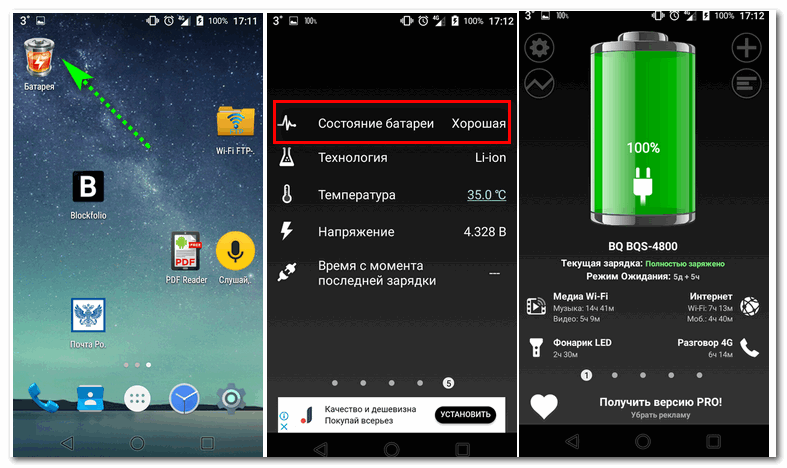 Если они есть, он сообщит об этом и предоставит пользователю возможность остановить это приложение. Если все работает нормально, появится сообщение «Приложения работают нормально», как показано на фото выше. Если нет приложений, которые работают неправильно, но время автономной работы по-прежнему не идеальное, стоит нажать кнопку «Оптимизация батареи» на той же странице. Здесь показан полный список установленных приложений и то, как они оптимизируются. Большинство приложений должны быть помещены под интеллектуальный контроль по умолчанию, что, по словам OnePlus, будет0019 «Автоматическая настройка стратегии фонового энергопотребления в соответствии с характеристиками приложения и вашим использованием».
Если они есть, он сообщит об этом и предоставит пользователю возможность остановить это приложение. Если все работает нормально, появится сообщение «Приложения работают нормально», как показано на фото выше. Если нет приложений, которые работают неправильно, но время автономной работы по-прежнему не идеальное, стоит нажать кнопку «Оптимизация батареи» на той же странице. Здесь показан полный список установленных приложений и то, как они оптимизируются. Большинство приложений должны быть помещены под интеллектуальный контроль по умолчанию, что, по словам OnePlus, будет0019 «Автоматическая настройка стратегии фонового энергопотребления в соответствии с характеристиками приложения и вашим использованием».
 После выбора Оптимизация выдаст «Ограничить фоновую активность приложения, чтобы продлить срок службы батареи». Отмечено, что «Приложение уведомления и другие функции могут быть затронуты», , но для тех, кому требуется максимально возможная батарея, эту функцию стоит использовать.
После выбора Оптимизация выдаст «Ограничить фоновую активность приложения, чтобы продлить срок службы батареи». Отмечено, что «Приложение уведомления и другие функции могут быть затронуты», , но для тех, кому требуется максимально возможная батарея, эту функцию стоит использовать. На этой главной странице настроек батареи последней функцией, которую нужно проверить, является «Оптимизированная зарядка». Она уже должна быть включена, но если нет, коснитесь переключателя, чтобы включить эту функцию. После включения это будет «Оптимизируйте схему зарядки в соответствии с вашими привычками использования, чтобы уменьшить нагрузку на аккумулятор и продлить срок его службы». На этой странице аккумулятора собраны лучшие инструменты для расширения возможностей OnePlus 9.время автономной работы, но это не единственный вариант, который есть в распоряжении пользователей. В приложении «Настройки» нажмите «Экран», а затем нажмите «Дополнительно».
Еще несколько общих советов. Установлено много приложений? Стоит просмотреть их все и удалить неиспользуемые. Чем больше установленных приложений, тем больше они отправляют уведомления, работают в фоновом режиме и т. д. Если есть множество приложений, которые кто-то просто не использует, их удаление может творить чудеса со временем автономной работы.![]()
Далее: OnePlus 9 Pro против. Galaxy S21 Ultra
Источник: OnePlus
Подписывайтесь на нашу новостную рассылку
- Технология
- Андроид
- OnePlus
Об авторе
Джо активно пишет и рассказывает о потребительских технологиях с 2012 года. Его самая большая страсть связана со смартфонами, но он с удовольствием расскажет вам о чем угодно, связанном с процессором. Он живет в Каламазу, штат Мичиган, со своей женой, двумя кошками и смесью питбуля и боксера.
Он живет в Каламазу, штат Мичиган, со своей женой, двумя кошками и смесью питбуля и боксера.
: хранилище мультимедиа разряжает батарею на Android
от Madalina Dinita 2 комментариев
Приложение Media Storage иногда может привести к значительному разряду аккумулятора на вашем устройстве Android. Многие пользователи сообщают, что Media Storage иногда использует от 30 до 40 процентов своей батареи. К сожалению, такое необычное поведение пользователи замечают только тогда, когда их батарея уже достигла критически низкого уровня. Похоже, что устройства OnePlus и Samsung особенно страдают от этой проблемы с разрядкой батареи Media Storage. Давайте рассмотрим, как вы можете решить эту проблему.
Как предотвратить разрядку аккумулятора накопителя мультимедиа на Android?
Отключить использование данных в фоновом режиме
Запретите вашим приложениям использовать сотовые данные при работе в фоновом режиме и проверьте, исчезла ли проблема с разрядкой аккумулятора.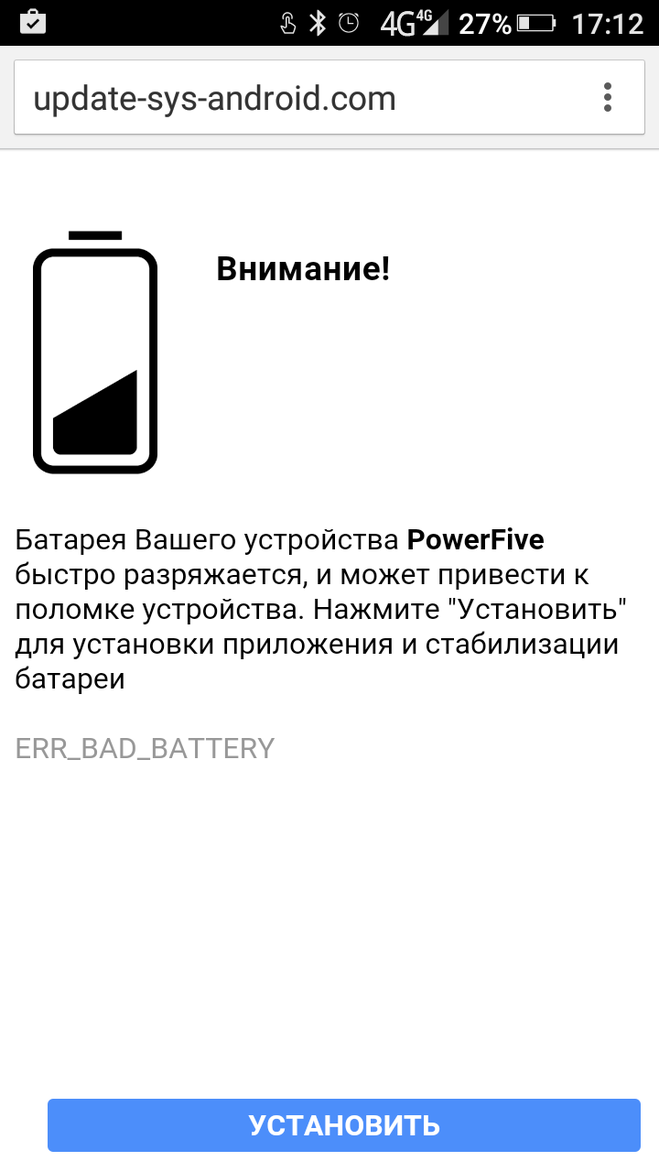
- Перейдите к Настройки , выберите Использование данных и перейдите к Использование сотовых данных .
- Примечание : на некоторых устройствах Android может потребоваться выбрать Мобильная сеть , а затем Использование данных .
- Выберите приложения, которые могут получать доступ к вашим медиафайлам (изображениям, видео, аудиофайлам и другим медиафайлам).
- Под Доступ к сети , отключить Фоновые данные .
Для получения дополнительной информации ознакомьтесь с руководствами ниже:
- Android: включение или отключение фоновых данных
- Как включить или отключить фоновые данные на Samsung Galaxy S10
Обновите свои приложения и версию Android
Устаревшие приложения и старые версии Android могут иногда давать сбои и потреблять больше энергии аккумулятора, чем необходимо.
- Перейдите в Настройки , коснитесь Обновления системы и проверьте наличие обновлений.
- Затем запустите приложение Google Play Store и коснитесь значка своего профиля .
- Выберите Управление приложениями и устройствами .
- Нажмите кнопку Обновить все , чтобы установить все ожидающие обновления.
Если проблема с батареей вызвана ошибкой кода Android, возможно, Google уже исправила проблему в последней версии Android.
Извлеките SD-карту
Неисправная или неисправная SD-карта также может невероятно быстро разрядить аккумулятор. Извлеките SD-карту и проверьте, исчезла ли проблема с разрядкой аккумулятора в приложении Media Storage. Используйте другую SD-карту и проверьте, сохраняется ли проблема. Если у вас нет SD-карты, перейдите к следующему решению.
Включить оптимизацию батареи
Включите функцию экономии заряда батареи вашего устройства и проверьте, заметили ли вы какие-либо улучшения. Некоторые модели Android поддерживают Adaptive Battery, в то время как другие имеют более общие параметры экономии заряда батареи. Но общим знаменателем является то, что все эти настройки помогают вашему устройству прогнозировать и определять приоритеты использования батареи.
Некоторые модели Android поддерживают Adaptive Battery, в то время как другие имеют более общие параметры экономии заряда батареи. Но общим знаменателем является то, что все эти настройки помогают вашему устройству прогнозировать и определять приоритеты использования батареи.
Кроме того, не забудьте закрыть медиагалерею, когда закончите ее использовать. Закройте все приложения, которые вы не используете активно, и проверьте, сохраняется ли проблема.
Принудительно закройте все приложения и очистите кэш
Принудительно закройте все приложения, которые могут использовать вашу медиагалерею, например Instagram, Facebook, TikTok, WhatsApp и т. д. Перейдите к Настройки , выберите Приложения и перейдите к Все приложения . Выберите приложения, которые хотите закрыть, и нажмите кнопку Force Stop .
Затем вернитесь к Настройки и коснитесь Хранилище .
Ваш комментарий будет первым